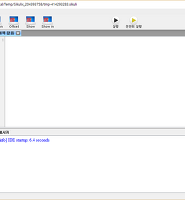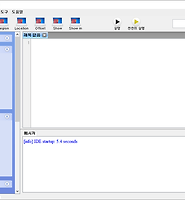| 일 | 월 | 화 | 수 | 목 | 금 | 토 |
|---|---|---|---|---|---|---|
| 1 | 2 | 3 | 4 | 5 | ||
| 6 | 7 | 8 | 9 | 10 | 11 | 12 |
| 13 | 14 | 15 | 16 | 17 | 18 | 19 |
| 20 | 21 | 22 | 23 | 24 | 25 | 26 |
| 27 | 28 | 29 | 30 |
- PYTHON
- appium server
- port forwarding
- appium
- nohup
- 28015
- perfect
- STF
- create table
- insert
- Jupyter Notebook
- Jupyter
- ssh
- openpyxl
- 실행권한
- SWIFT
- Materials
- kitura
- GoCD
- sshpass
- postgresql
- nmap
- postgres
- mysql
- STF_PortForwarding
- centos
- nGrinder
- rethinkdb
- ftp
- ubuntu
- Today
- Total
don't stop believing
SikuliX 설치하기 본문
작년에 봤던 Sikuli와 많이 새로워젔습니다.
Sikuri가 무엇인지는 아래 링크에 자세히 써있습니다. (영어로)
Sikuli는 OpenCV를 이용한 이미지 Matching 자동화 툴입니다.
일단 여기까지 왔으니 설치나 해봅시다. 설치에 대한 설명은 아래 링크에 있습니다.
[http://www.sikulix.com/quickstart/]
먼저 java를 설치해야 합니다. java 8을 설치해야 합니다. (9는 안된다고 합니다.)
java가 설치되어 있다면 cmd를 실행하고 버전을 확인해 봅시다.
$ java -version java version "1.8.0_151" Java(TM) SE Runtime Environment (build 1.8.0_151-b12) Java HotSpot(TM) 64-Bit Server VM (build 25.151-b12, mixed mode)
java 설치를 확인했다면 이제 Sikuli를 다운로드 합니다. 다운로드 받아야 하는 Sikuli 버전은 1.1.1 입니다. (현재 2018. 01. 03)
[https://launchpad.net/sikuli/sikulix/]
위 링크에서 1.1.1을 선택해서 다운로드 받으세요. 다운받아야 되는 파일 이름은 sikulixsetup-1.1.1.jar 입니다.
다운로드받은 jar파일을 적당한 곳으로 이동합니다. jar 파일을 실행하며 실행 파일들이 생성됩니다.
저는 D:/SikuliX 에 폴더를 만들고 jar 파일을 이동했습니다.
이제 설치해 봅시다. jar 파일을 더블클릭 합니다.
Mac이나 Linux에서는 java 명령으로 실행할 수 있습니다.
$ java -jar sikulixsetup-1.1.1.jar
jar파일을 실행하면 setup 설정 화면이 보입니다. 이 중 1번과 2번 중 하나를 선택해야 합니다.
우리는 Sikuli IDE에서 python(2.7)으로 가지고 놀아보겠습니다. 1번에 1번을 선택 합니다.
2번은 Eclipse 등에서 java로 개발할때 선택해 줍니다.
3번은 tesseract OCR를 사용하는 것입니다. OCR은 Optical Character Recognition입니다. 화면이나 사진에 있는 글자를 인식하는 기술입니다.
우리는 1번에 1번만 선택하겠습니다.
선택후 Setup now 버튼을 클릭해 줍니다.
설정 확인을 하는 화면이 나오면 Yes를 클릭해 해줍니다. 이후 나오는 메시지 창에서도 Yes를 클립합니다.
설치가 완료되면 jar 파일이 있던 폴더에 파일이 추가되어 있습니다.
이제 Sikulix IDE를 실행해 봅시다.
실행은 runsikulix.cmd 파일을 더블클릭하면 됩니다.
여기까지 SikuliX 설치였습니다.
'Testing Automation > SikuliX' 카테고리의 다른 글
| Sikuli 실행 시 에러 (WARNING)이 보인다면 관리자 모드로 실행 (0) | 2018.01.22 |
|---|---|
| SikuliX IDE 기본 명령 확인 (0) | 2018.01.18 |
| Interacting with the User (0) | 2018.01.16 |
| Similarity와 Target offset 사용하기 (0) | 2018.01.15 |
| 기본 기능 살펴보기 (계산기) (0) | 2018.01.05 |